Hướng dẫn cách xóa tất cả bài viết trên facebook có hình ảnh minh họa cụ thể
Trong quá trình sử dụng Facebook, có lẽ hầu hết mọi người khi muốn xóa bài đăng trên Facebook thì đều phải thực hiện các thao tác thủ công, lướt từng bài đăng để xoá mỗi bài đăng trước đó. Tuy nhiên không phải ai cũng biết cách xóa nhiều bài đăng cùng một lúc hay thậm chí là xóa tất cả các bài viết. Vậy làm thế nào để có thể xóa tất cả bài viết trên Facebook? Trong bài viết hôm nay mình sẽ chia sẻ với các bạn các cách xóa tất cả bài viết trên Facebook một cách đơn giản và nhanh chóng nhất nhé.
1. Cách xóa tất cả bài viết trên facebook bằng điện thoại
Để xóa tất cả bài viết trên Facebook bằng điện thoại thì chúng ta có thể làm theo những bước như sau:
Bước 1: Đầu tiên tại giao diện trên Facebook cá nhân, chúng ta nhấn vào biểu tượng 3 chấm để vào giao diện Cài đặt, sau đó nhấn vào Nhật ký hoạt động, tiếp đến trong giao diện Nhật ký hoạt động này chúng ta nhấn vào Quản lý bài đăng.
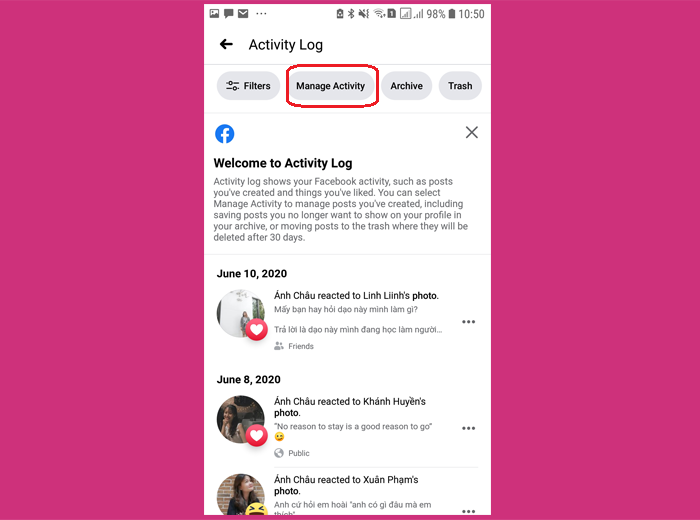
Bước 2: Khi đó chúng ta nhấn vào Bài viết của mình để sử dụng các bộ lọc cho bài viết và nhấn vào nút Bộ lọc.
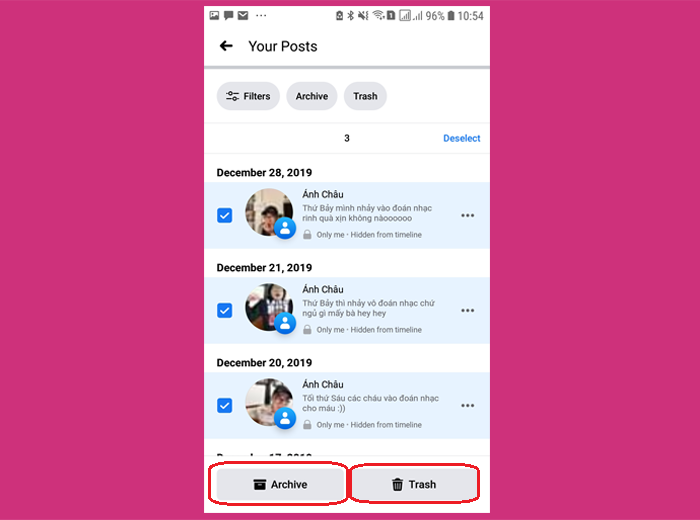
Sau đó chúng ta sẽ chọn kiểu bộ lọc muốn dùng để Facebook lọc bài đăng theo tiêu chí đã chọn hoặc tất cả các bài viết.
Bước 3: Lúc này sẽ hiển thị bài viết Facebook theo bộ lọc. Chúng ta nhấn vào các bài viết rồi chọn chuyển vào Lưu trữ hay Thùng rác và khi chọn thì bài viết không còn hiển thị trên giao diện Facebook nữa.
Bước 4: Chúng ta chọn chuyển vào Thùng rác thì bài viết sẽ tồn tại trong 30 ngày trước khi xóa tự động. Như vậy là chúng ta đã hoàn thành việc xóa tất cả các bài viết trên Facebook một cách nhanh chóng.
2. Cách cách xóa tất cả bài viết trên facebook bằng máy tính
Trong trường hợp nếu như chúng ta đang sử dụng máy tính để truy cập Facebook, thao tác xóa tất cả các bài viết trên ứng dụng này sẽ được tiến hành theo các bước như sau:
Bước 1: Đầu tiên chúng ta hãy mở ứng dụng Facebook trên máy tính và vào trang cá nhân. Tại đây chúng ta sẽ nhấp vào dấu 3 chấm trên màn hình và lựa chọn Nhật ký hoạt động.
Bước 2: Khi đó một trang mới sẽ xuất hiện và phía bên phải màn hình sẽ hiển thị tất cả các hoạt động trên Facebook chẳng hạn như các bài đã đăng, like, share, bình luận,… sau đó chúng ta hãy click chọn vào mục Quản lý hoạt động ở phía bên trái màn hình.
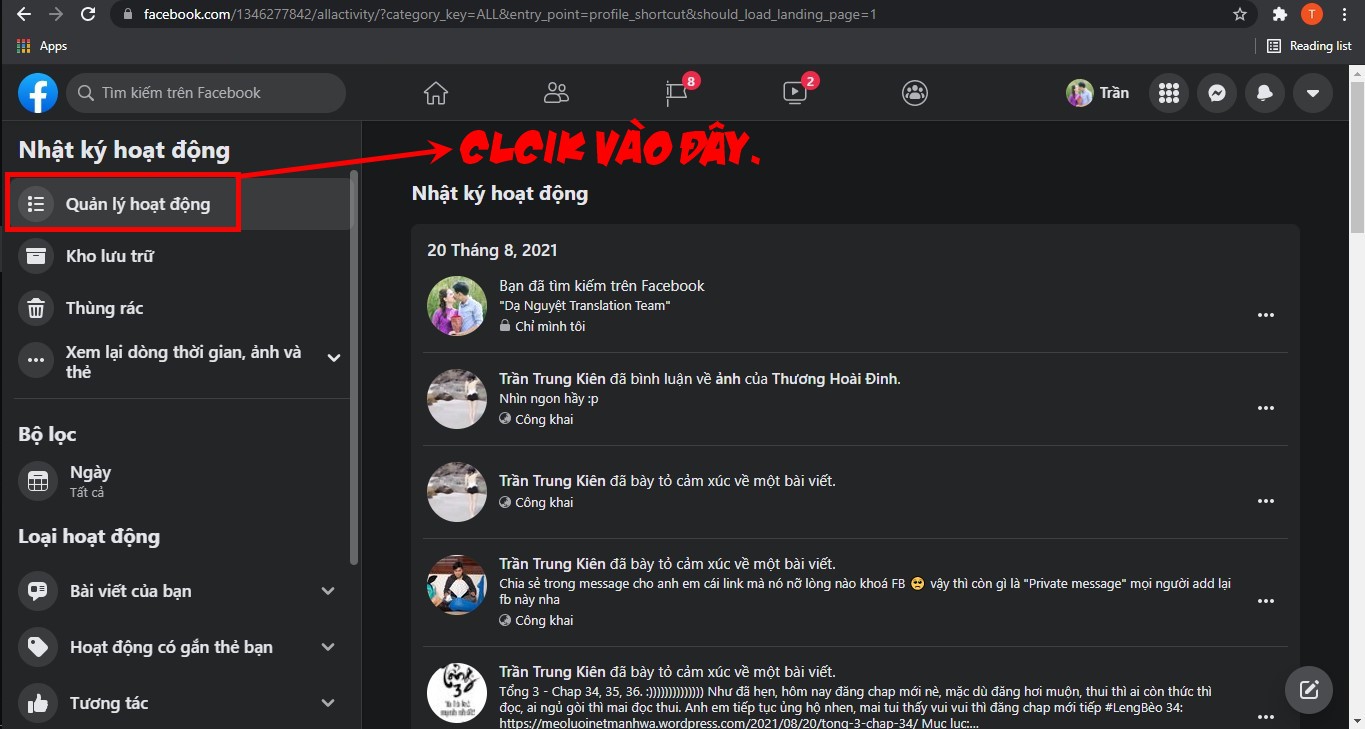
Bước 3: Sau khi chúng ta chọn như bước 2 thì tất cả các bài viết đã đăng tải trên Facebook sẽ hiển thị ở phía bên phải, tiếp đó chúng ta nhấn vào mục Tất cả, lập tức các tùy chọn Lưu trữ và Bỏ đi sẽ sáng lên.
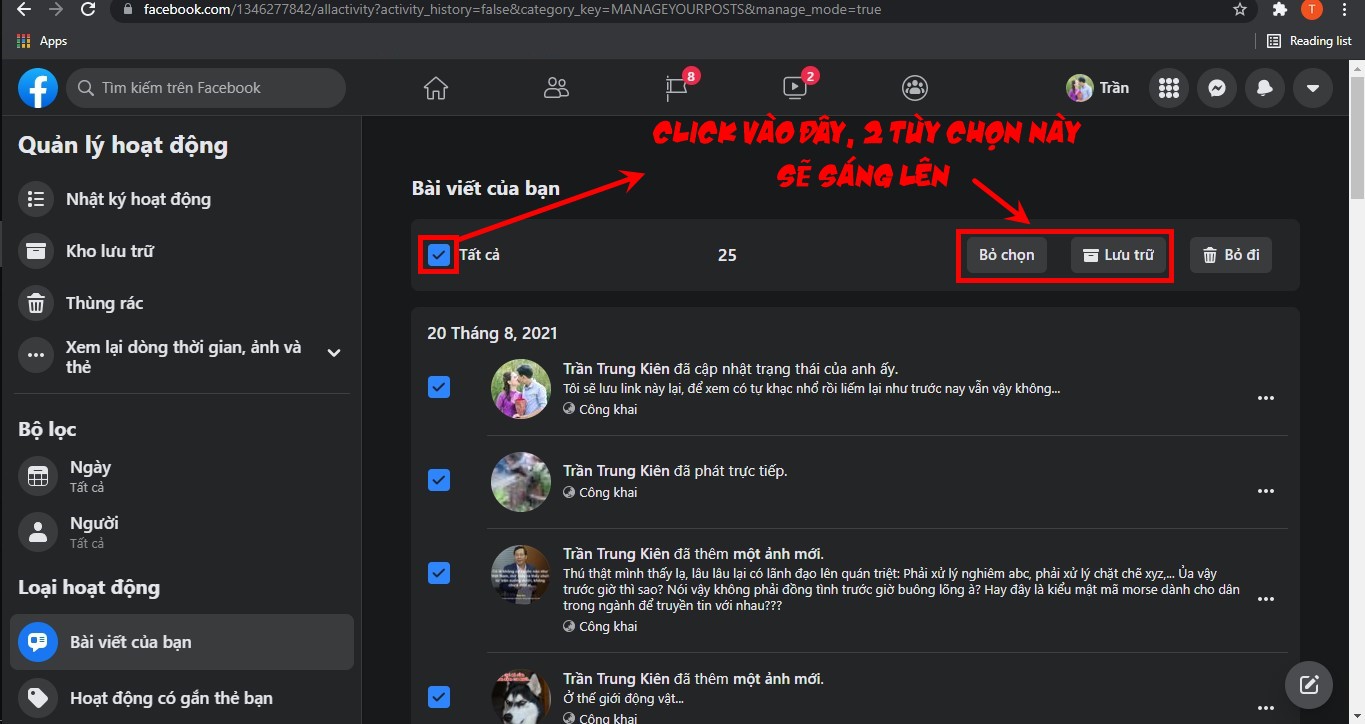
Tuy nhiên hãy lưu ý rằng trong lần click chọn đầu tiên thì Facebook sẽ chỉ đánh dấu 25 bài gần nhất. Trong trường hợp nếu như chúng ta muốn đánh dấu thêm nhiều bài viết thì hãy kéo chuột xuống dưới rồi quay lại tích chọn Tất cả một lần nữa, lúc này số bài viết được đánh dấu sẽ tăng lên.
Bước 4: Sau khi chúng ta thực hiện chọn như bước 3 thì sẽ có hai sự lựa chọn:
- Trong trường hợp nếu chúng ta nhấn vào Lưu trữ thì toàn bộ các bài viết sẽ được chuyển vào mục lưu trữ và người khác sẽ không thấy được nó. Tuy nhiên nó vẫn sẽ nằm yên trong mục lưu trữ và chúng ta có thể xem lại hoặc khôi phục nó một cách dễ dàng bất cứ lúc nào.
- Còn trong trường hợp nếu chúng ta nhấn chọn Bỏ đi, toàn bộ các bài viết sẽ được chuyển vào thùng rác. Khi đã chuyển vào thùng rác, chúng ta chỉ có 30 ngày để xem lại hoặc khôi phục bài viết đó, nếu không nó sẽ bị xóa vĩnh viễn khỏi Facebook.
3. Cách xóa tất cả bài viết trên facebook bằng công cụ Social Book Post Manager
Ngoài các cách xóa tất cả bài viết trên thì chúng ta cũng có thể xóa tất cả bài viết trên facebook bằng công cụ Social Book Post Manager, tuy nhiên cách này chỉ áp dụng được trên máy tính và phải cài đặt thêm như sau:
Bước 1: Đầu tiên chúng ta hãy truy cập vào đường link dưới đây để cài đặt tiện ích Social Book Post Manager sau: https://chrome.google.com/webstore/detail/social-book-post-manager/ljfidlkcmdmmibngdfikhffffdmphjae
Bước 2: Tiếp đó, chúng ta nhấn chọn vào mục Thêm vào Chrome ( Add to Chrome)

Sau đó chúng ta chọn Thêm tiện ích để tiến hành cài đặt tiện ích trên máy tính và khi cài đặt thành công hãy khởi động lại trình duyệt để có thể sử dụng Facebook Post Manager.
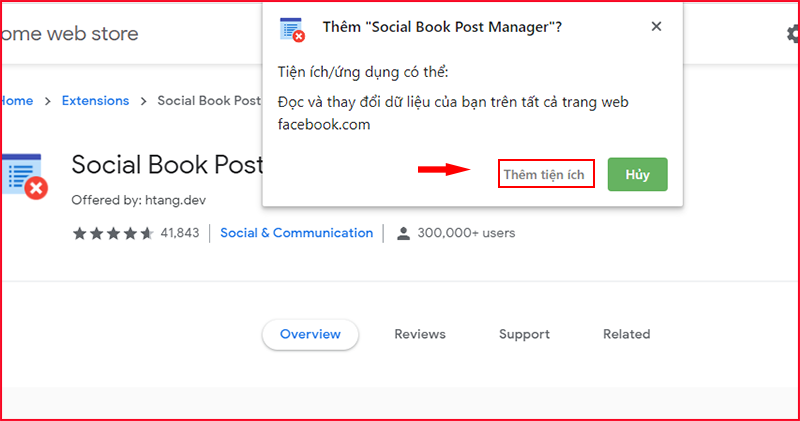
Bước 3: Tiếp theo chúng ta hãy đăng nhập vào tài khoản cá nhân Facebook. Tại giao diện chính, chúng ta nhấn chọn vào mục Xem nhật ký hoạt động
Bước 4: Khi đó tại trang Nhật ký hoạt động, chúng ta nhấn chọn vào biểu tượng tiện ích Social Book Post Manager và chúng ta sẽ thấy xuất hiện bảng thiết lập, như: năm, tháng, nội dung liên quan, nội dung không liên quan và 4 nút hành động cho status gồm xóa, ẩn hoặc hiện, bỏ thích, sao lưu và chọn Delete
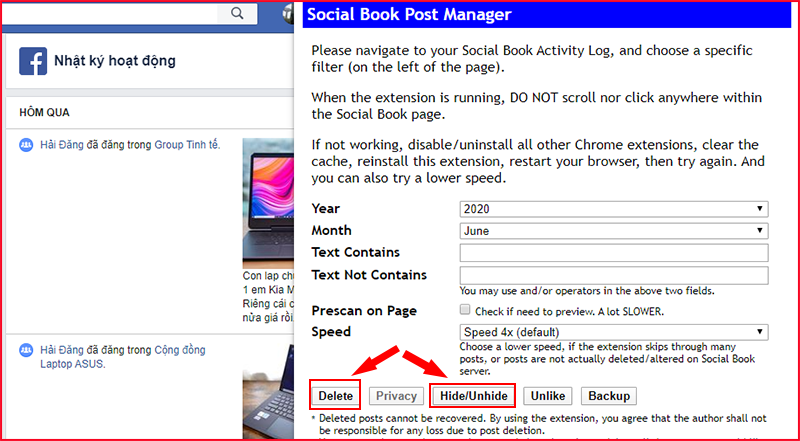
Bước 5: Sau khi chọn Delete, tiện ích sẽ tự động Quét và xóa ngay những bài đăng của và sau khi xóa xong, màn hình sẽ hiển thị thông báo đã xoá thành công.
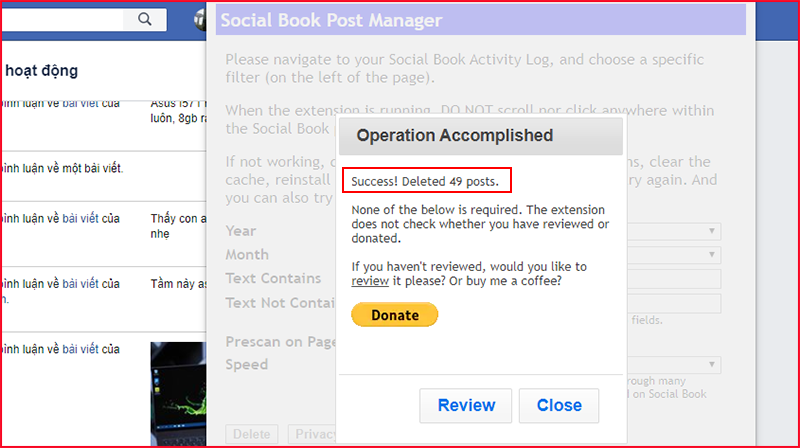
Trên đây là những chia sẻ của mình về cách xóa tất cả bài viết trên Facebook. Chúc các bạn thực hiện thành công!